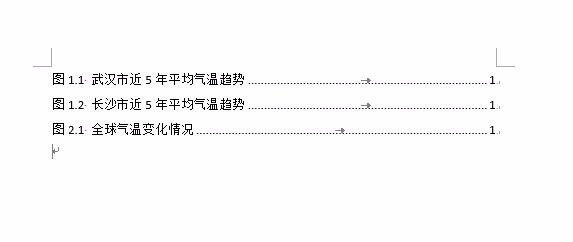1、类似正文目录的操作(非专业人士的非专业表达,大家意会即可~)点击“样式”中的“创建样式”,弹出的对话框中进行命名“插图索引”,再点击下方的“修改”按钮;
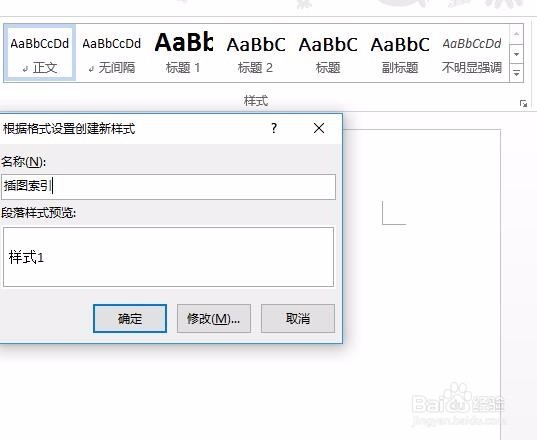
2、开始修改插图索引(图1.1 武汉市近5年平均气温趋势图)在正文中的显示格式,【举例我校论文要求】按照图中箭头所指,依次修改“中文”为“黑体五号”,“西文”为“times new roman”,居中对齐是个小图标,自己找下,左下角“格式”里面选择“段落”,修改“行距”以及“段前和段后”,如果默认有“首行缩进”的话记得取消掉,最后点击右下角的"确定";
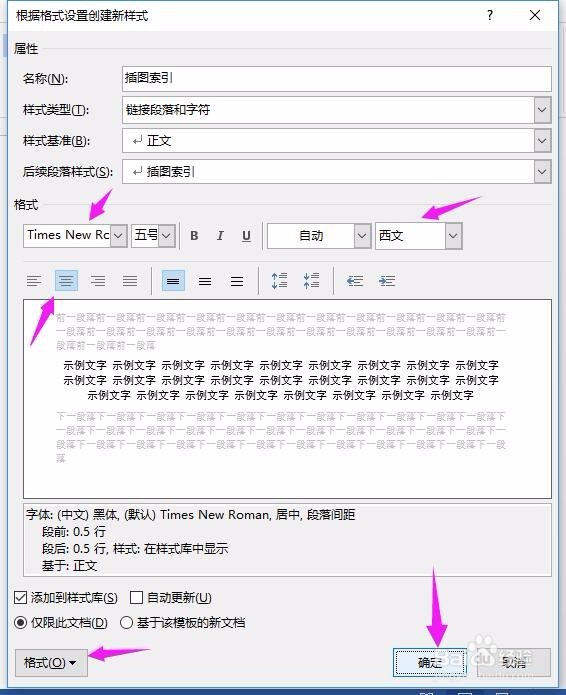
3、“附表索引”步骤参照“插图索引”,这时“样式”栏就会显示如图所示的两个新的样式上去,至此,初步准备工作已完成;
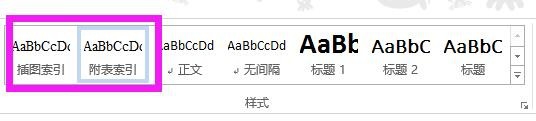
4、图片下输入“图1.1 武汉市近5年平均气温趋势”,选中后点击样式中刚才新建的“插图索引”,可以观察到文字格式变成前面步骤设置的样子,其他的图标题都这样设置;
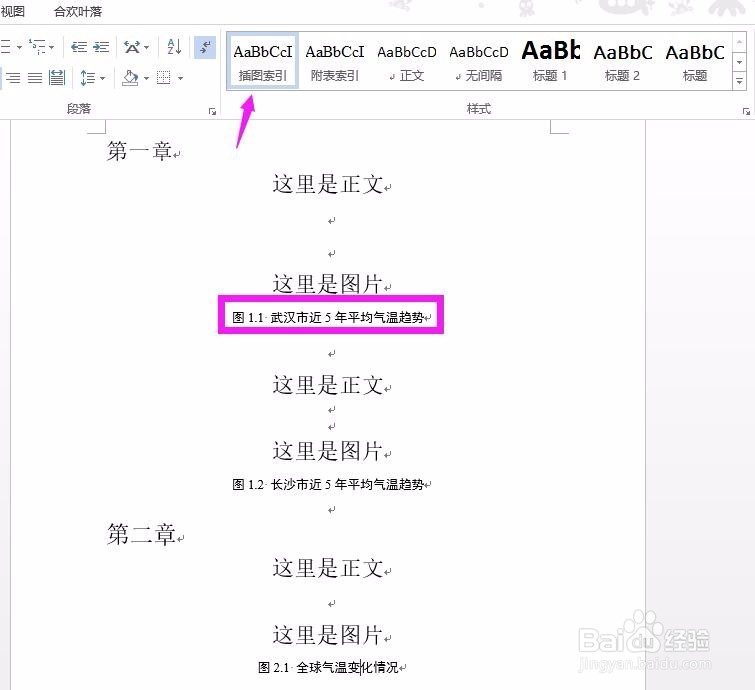
5、可以开始插入插图索引了,点击“引用”中的“插入表目录”,在打开的对话框中将“包括标签和编号”前面的勾去掉,点击“选项”,样式一栏选择“插图索引”,单击“确定”;点击“修改”,对话框中点中部的“修改”,修改文字为宋体四号,左对齐等等,左下角“格式”中“段落”下取消首行缩进,并进行其他设置(此处的格式设置是图目录最终显示出来的样子);
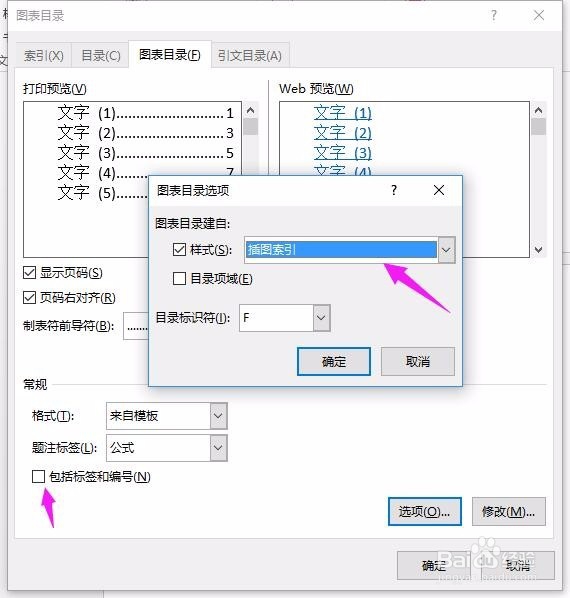
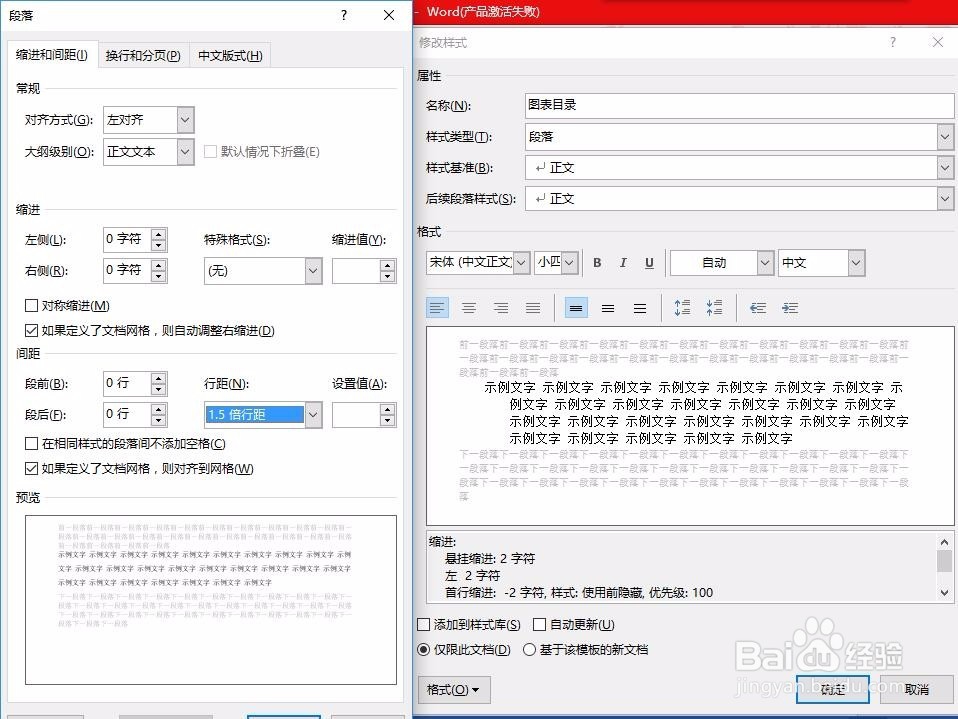
6、如下图,这就是最终插入的图目录形式,表目录步骤基本一样的,自由发挥吧~